Desktop מכשירAPIs עשה מערכת הפעלת המכשיר הראשון שלהם Windows Vista. אני אומר "פעם ראשונה" כאלמנטים default של מיקרוסופט Windows.
במערכת ההפעלה Windows ויסטה, הגאדג'טים הופיעו מיד אחרי להתקין 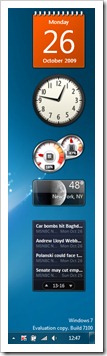 OSעל Windows סרגל הצידי. עם השקת המערכת Windows 7, אלה יישומים קטנים הם "נסתרים" עוזבים הפעלה כל משתמש בחירתם. Desktop מכשירב- APIs Windows 7 si Vista יש יישומים עם גישה מהירה מ- Desktop. יומן אירועים, לצפות, CPU מטר, קורא RSS, מזג אוויר ועוד הרבה יותר.
OSעל Windows סרגל הצידי. עם השקת המערכת Windows 7, אלה יישומים קטנים הם "נסתרים" עוזבים הפעלה כל משתמש בחירתם. Desktop מכשירב- APIs Windows 7 si Vista יש יישומים עם גישה מהירה מ- Desktop. יומן אירועים, לצפות, CPU מטר, קורא RSS, מזג אוויר ועוד הרבה יותר.
כיצד לגשת Desktop גאדג'טים ב Windows 7.
1. לחץ לחיצה ימנית pe Desktop, ובתפריט ההקשר אנו לוחצים על "גאדג'טים
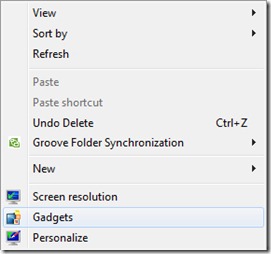
2. ב גלריית הגאדג'טים למצוא גאדג'טים שכבר מותקנים. זמין.
כדי להפעיל גאדג'ט פשוט לבחור גאדג'ט ואנחנו ללחוץ לחיצה כפולה על זה.
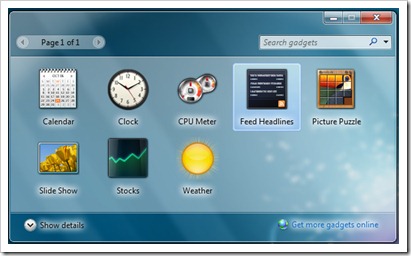
בתמונה למעלה מופיעה רק גאדג'טים מותקנים default ביציע Windows 7. אל להוריד ולהתקין גאדג'טים נוספים, אנו לוחצים על הקישור "קבלו גאדג'טים נוספים באינטרנט”מגלריית הגאדג'טים.
http://windows.microsoft.com/en-US/windows/downloads/personalize?T1=desktopgadgets
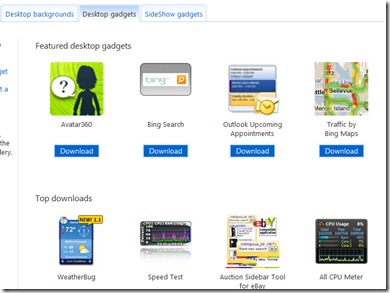
3. לחץ על הכפתור הורדה ולחץ על הכפתור Install.
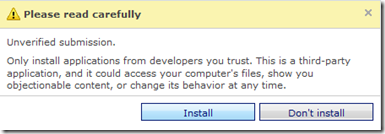
4. בחר את הגאדג'ט לפתוח עם Windows Desktop גאדג'טים ולחץ על אישור.
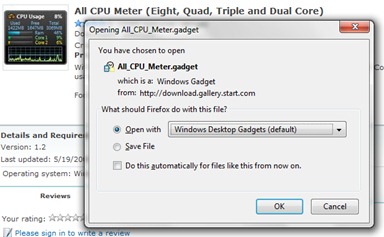
5. אזהרת אבטחה - לחץ Install
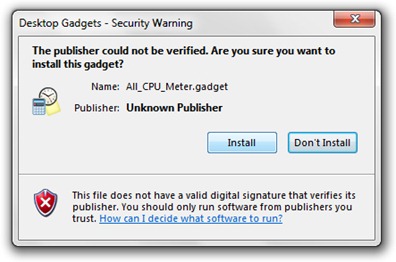
6. החדש desktop גאדג'ט הותקן. - CPU מטר (שמונה, Quad, טריפל ו ליבה כפולה)

Uninstall Desktop גאדג'טים
1. בגלריית הגאדג'טים לחץ לחיצה ימנית על הגאדג'ט שברצונך להסיר ולחץ על אחדinstall.
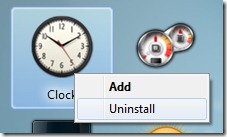
Windows גאדג'טים זה כיף, אבל אני לא חושב שזה בסדר להמשיך אותם לצמיתות. לאחר שתפעיל מספר גאדג'טים, תבחין שתהליך sidebar.exe ידרוש קצת זיכרון RAM (ב מנהל המשימות > הכרטיסייהתהליכים"). לא הרבה, אבל מספיק כדי להתחילmodeze אם אתה מפעיל יישומים גדולים.